Pour une raison ou une autre, vous serez peut-être amené à activer ou au contraire désactiver le pistage de votre navigateur. Voici un tutorial complet sur la marche à suivre pour chaque navigateur : Chrome, Firefox, Internet Explorer, Edge et Opéra.

Sommaire
- Définition : être pisté, c’est quoi ?
- Activer / désactiver le suivi sur :
Etre pisté / suivi, ça veut dire quoi ?
Lorsque vous visitez un site internet, certaines informations de votre navigation sont enregistrées, notamment grâce aux cookies stockés sur votre ordinateur ou téléphone. En visitant un autre site, certaines informations peuvent être transmises. C’est grâce à ce système de pistage que les publicités que vous voyez peuvent avoir un lien avec vos centre d’intérêt. Le but des publicitaires est de vous proposer des publicités ciblées, qui sont susceptibles de vous intéresser.
Rassurez-vous, ces données sont anonymes et aucun mot de passe ou données confidentielles ne sont transmises. Il ne s’agit que de données marketing afin de cibler quels types de produits peuvent vous plaire.
Depuis peu, la plupart des navigateurs proposent une option pour activer ou désactiver ces mouchards. En désactivant le pistage, vous indiquez aux sites web que vous ne souhaitez plus être « suivi ». Même s’ils ne sont pas obliger d’obéir, la majorité des régies publicitaires respecte votre choix.
En résumé :
- Pistage activé : les publicités tiendront compte de vos centres d’intérêt
- Pistage désactive : les publicités ne tiendront plus compte de vos centres d’intérêt
Si vous désactivez le pistage, vous pouvez empêcher le bon fonctionnement de certains sites internet. C’est le cas de 1fichier.com par exemple.
Activer / désactiver le suivi sur Chrome
1. Cliquez sur les 3 petits points en haut à droite pour accéder au menu
2. Sélectionnez « paramètres »
3. Descendez et cliquez sur « Paramètres avancés »
4. Dans la section « Confidentialités et sécurité », allez sur l’option « Envoyer une demande ‘interdite le suivi’ pendant la navigation
- Si l’option est activée (curseur bleu) : pistage désactivé
- Si l’option est désactivée (curseur gris) : pistage activé
Activer / désactiver le suivi sur Chrome mobile
1. Cliquez sur les 3 petits points en haut à droite pour accéder au menu
2. Sélectionnez « paramètres »
3. Dans la section « Paramètres avancés », cliquez sur « Confidentialité »
4. Descendez et sélectionnez l’option « Interdire le suivi »
- Si l’option est activée : pistage désactivé
- Si l’option est désactivée : pistage activé
Activer / désactiver le suivi sur Firefox
Par défaut, le pistage est activé sur Firefox sauf lorsque vous êtes en navigation privée où le pistage est désactivé. Si vous souhaitez désactiver systématiquement le pistage en mode normal, suivez les étapes ci-dessous.
1. Cliquez sur l’icone du menu (3 petites barres situées en haut à droite)
2. Sélectionnez « Options »
3. Dans le menu de gauche, choisir « vie privée et sécurité »
4. Descendez jusqu’à la section « Protection contre le pistage »
- « Toujours » : pistage désactivé
- « Uniquement dans les fenêtres privées » : pistage activé sauf en mode privé
- « Jamais » : pistage activé y compris en mode privé
Cette option permet d’activer ou désactiver le pistage sur une liste de pisteurs connus. Pour aller plus loin, vous pouvez également demander à tous les sites de ne jamais vous pister. Pour cela, cochez l’option « toujours » dans le paragraphe qui suit « envoyer aux sites web un signal ne pas me pister ».
Activer / désactiver le suivi sur Firefox (mobile)
1. Cliquez en haut à droite pour accéder au menu principal
2. Sélectionnez « Vie Privée »
3. Activez ou désactiver l’option « ne pas me pister »
- Si l’option est activée : pistage désactivé
- Si l’option est désactivée : pistage activé
Activer / désactiver le suivi sur Internet Explorer
1. Cliquez sur la roue dentée en haut à droite pour accéder au menu principal
2. Sélectionnez « Options Internet »
3. Cliquez sur l’onglet « Avancé » à droite
4. Recherchez la ligne « Envoyer les demandes Do Not Track aux sites que vous visitez dans Internet Explorer »
- Si l’option est activée : pistage désactivé
- Si l’option est désactivée : pistage activé
Attention, pour que votre modification soit prise en compte, vous devez redémarrer votre ordinateur (merci Windows !).
Activer / désactiver le suivi sur Edge
1. Accédez au menu principal en haut à droite et cliquez sur « paramètres »
2. Cliquez ensuite sur le bouton « Afficher les paramètres avancés »
3. Dans la section « Confidentialité et services », activez ou désactiver l’option « Envoyer des demandes Do Not Track »
- Si l’option est activée : pistage désactivé
- Si l’option est désactivée : pistage activé
Activer / désactiver le suivi sur Opera
1. Ouvrez le menu en cliquant sur le « O » rouge en haut à gauche
2. Sélectionnez « Réglages »
3. Cliquez sur l’onglet « Vie privée & Sécurité »
4. Dans la section « Vie privée », activez ou désactiver l’option « Envoyer une requête ‘Interdire le suivi’ avec votre trafic de navigation »
- Si l’option est activée : pistage désactivé
- Si l’option est désactivée : pistage activé
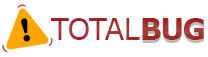
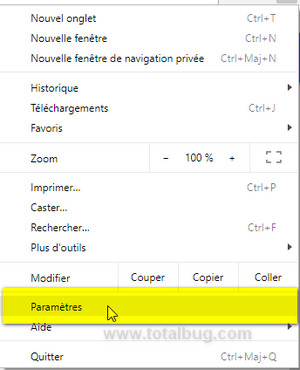
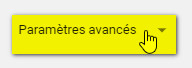
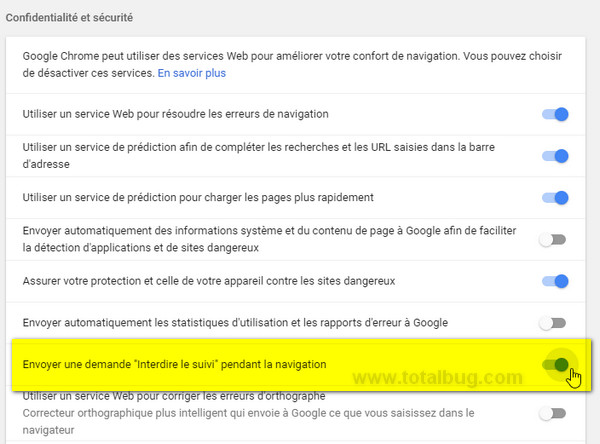
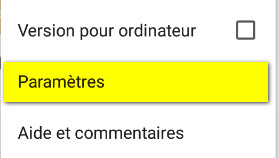
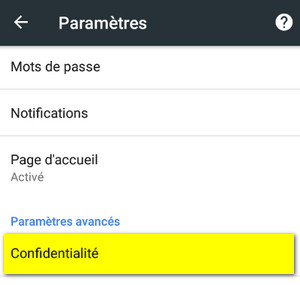
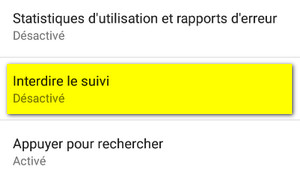
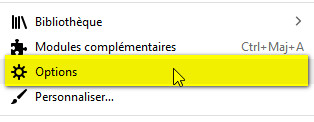
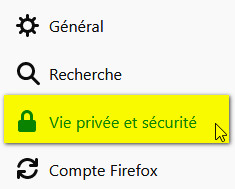
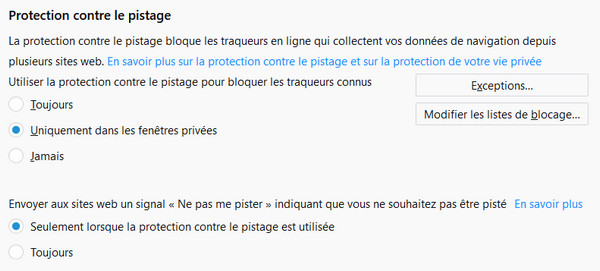
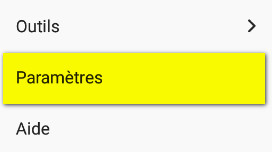
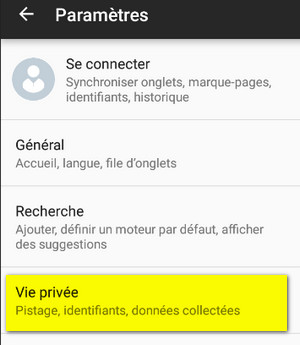
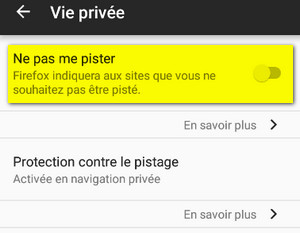
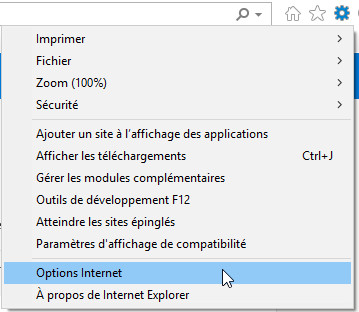
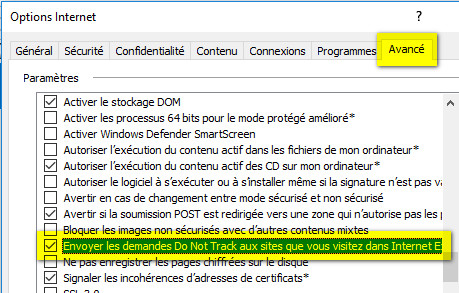
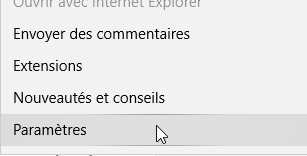
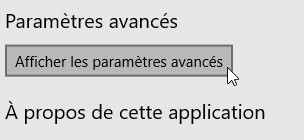
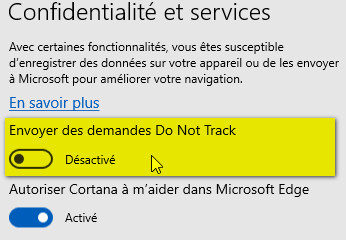
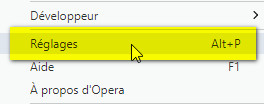
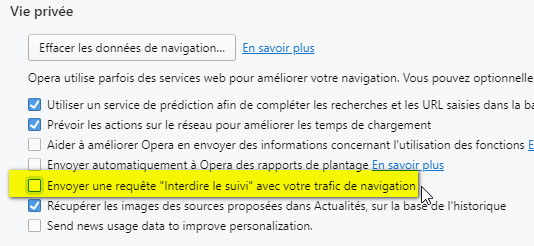
cOMMENT JE FAIS POUR QUE MA CONNEXION SOIT PRIVée